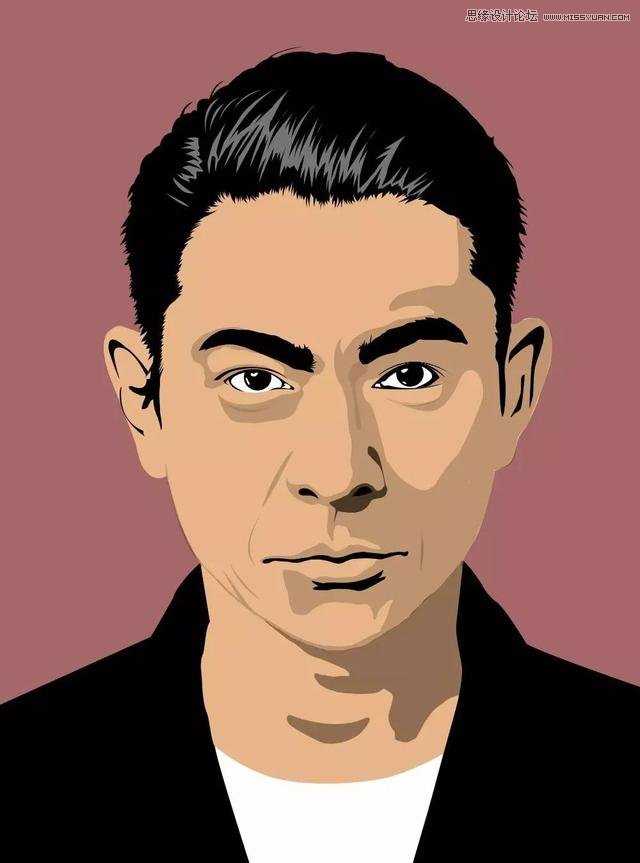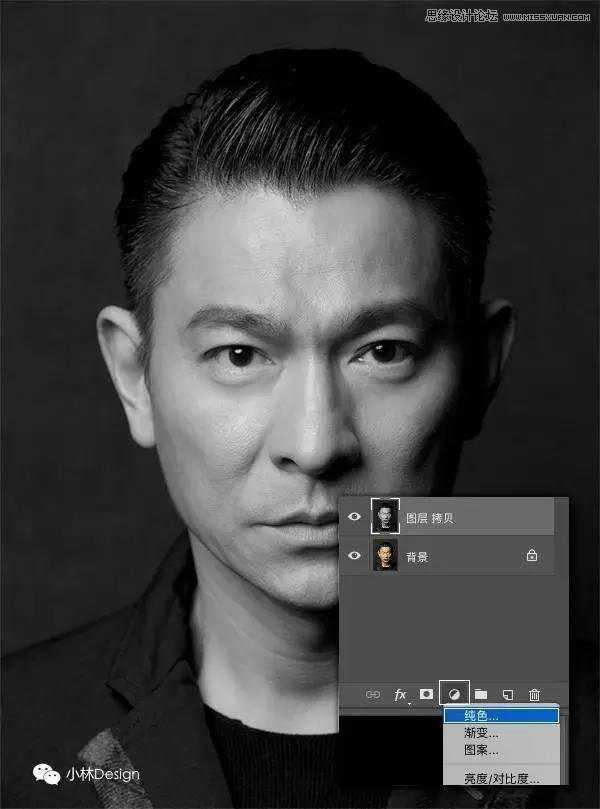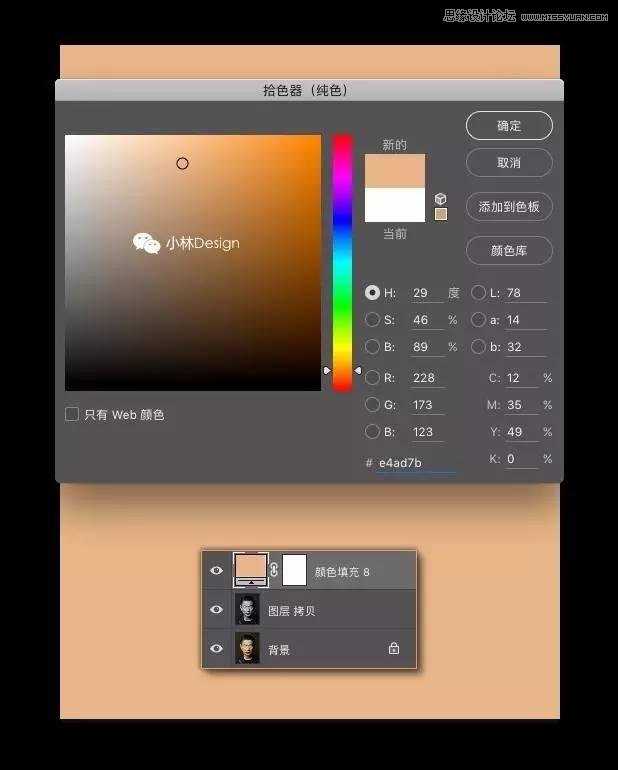富贵资源网 Design By www.hznty.com
想要把一张照片转换成卡通风格的图片,我们一般是使用滤镜来完成。可是这种操作方法存在的问题是,不能根据自己的感知来对照片进行调整。因为滤镜操作,是根据照片的明暗度来做整体调整,这样有时该省略的细节没有省略,而该突出的细节也没有突出。操作上很不好把握。
今天这个教程《将照片转成卡通风格的艺术图片》主要使用钢笔工具来操作。教程简单,但需要点耐心。要使作品出彩,主要还是细节的勾画上。每个人的表情符号不同,抓住了人物细节,作品才更有味道。颜色上不需要用太多,基本上都是一些大的色块。
效果对比图:
下面以华仔的肖像照为例进行操作,画完后,我自己觉得怪怪的,不太像。应该还是细节勾勒上出现了问题。所以才有这种感觉。不过还是把教程贴上来。因为操作方法并没有问题。大家在练习或是操作时,可以先从简单入手。
在朋友聚会,生日庆祝,婚礼庆典上。我们可以用此方法制作一系列很有艺术范的请柬。
效果图:
原图:
主要过程:
在ps中打开一个文件;
复制图层,使用shift+ctrl+U(去色),使照片变成黑白色调;
如图所示,点击图层面板下面按钮,选择“纯色”;
上一页12 3 下一页 阅读全文
富贵资源网 Design By www.hznty.com
广告合作:本站广告合作请联系QQ:858582 申请时备注:广告合作(否则不回)
免责声明:本站资源来自互联网收集,仅供用于学习和交流,请遵循相关法律法规,本站一切资源不代表本站立场,如有侵权、后门、不妥请联系本站删除!
免责声明:本站资源来自互联网收集,仅供用于学习和交流,请遵循相关法律法规,本站一切资源不代表本站立场,如有侵权、后门、不妥请联系本站删除!
富贵资源网 Design By www.hznty.com
暂无评论...
RTX 5090要首发 性能要翻倍!三星展示GDDR7显存
三星在GTC上展示了专为下一代游戏GPU设计的GDDR7内存。
首次推出的GDDR7内存模块密度为16GB,每个模块容量为2GB。其速度预设为32 Gbps(PAM3),但也可以降至28 Gbps,以提高产量和初始阶段的整体性能和成本效益。
据三星表示,GDDR7内存的能效将提高20%,同时工作电压仅为1.1V,低于标准的1.2V。通过采用更新的封装材料和优化的电路设计,使得在高速运行时的发热量降低,GDDR7的热阻比GDDR6降低了70%。